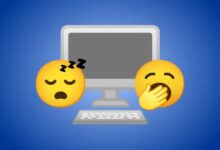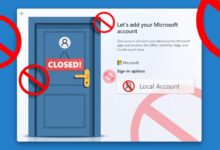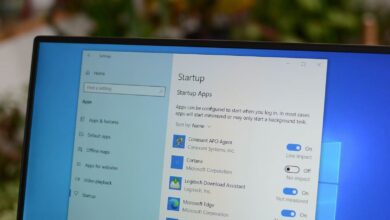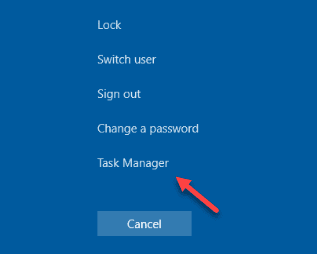نسخ الملفات الكبيرة باستخدام الأداة المدمجة في Windows قد يتحول أحيانًا إلى تجربة مزعجة. بطء في الأداء، توقف غير متوقع، أو حتى فشل عملية النسخ بالكامل بعد الانتظار لساعات. لهذا يلجأ العديد من المستخدمين إلى أدوات بديلة تمنحهم سرعة أكبر وموثوقية أعلى. أداة Power Tool من أبرز الحلول التي أثبتت فعاليتها في نسخ الملفات الكبيرة، حيث توفر تحكمًا أفضل في العملية وتقلل من احتمالية فقدان البيانات أو تلفها.
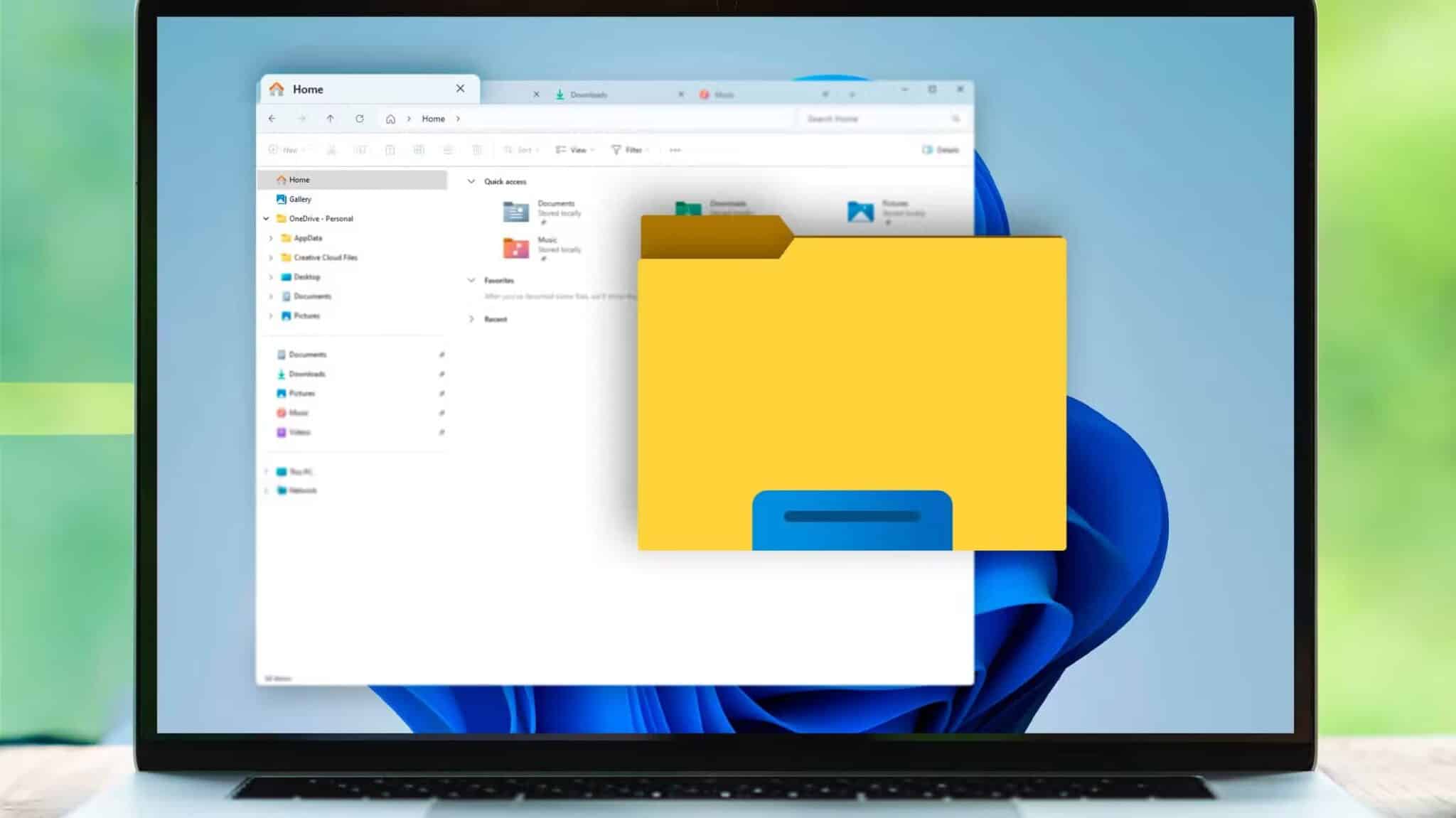
لطالما كان نسخ الملفات الكبيرة مشكلة على جهاز الكمبيوتر الذي يعمل بنظام Windows 11. لحسن الحظ، أستخدم الآن ميزة نسخ مدمجة أخرى تُسمى Robocopy للعديد من مهام نقل الملفات. إليك كيفية استخدام أداة النسخ القوية هذه على جهاز الكمبيوتر الخاص بك.
ما هو Robocopy؟
Robocopy هي أداة مدمجة في Windows 11 تتيح لك نسخ الملفات من مكان إلى آخر. إنها أداة سطر أوامر، أي أنك تُصدر أوامر من أدوات مثل موجه الأوامر أو PowerShell لنقل ملفاتك.
يوفر Robocopy ميزات أكثر بكثير من ميزة النسخ الافتراضية. باستخدام هذه الأداة، يمكنك استئناف عمليات النقل المعطلة، واستخدام النسخ متعدد الخيوط، وحتى جدولة مهام النسخ.
كيفية استخدام Robocopy لنسخ الملفات
لاستخدام Robocopy، يمكنك استخدام موجه الأوامر أو PowerShell. سأوضح لك كيفية استخدام الأول.
افتح بحث Windows (اضغط على Windows + S)، واكتب “موجه الأوامر”، ثم شغّل الأداة. في نافذة الأوامر، ستستخدم الصيغة التالية لنسخ الملفات باستخدام Robocopy. هنا، ستستبدل متغيري المصدر والوجهة بمجلد المصدر والوجهة، على التوالي.
robocopy “Source” “Destination”
على سبيل المثال، إذا كنت تريد نسخ جميع الملفات من المجلد D:\Documents إلى المجلد E:\Backups، فستستخدم الأمر التالي:
robocopy “D:\Documents” “E:\Backups”
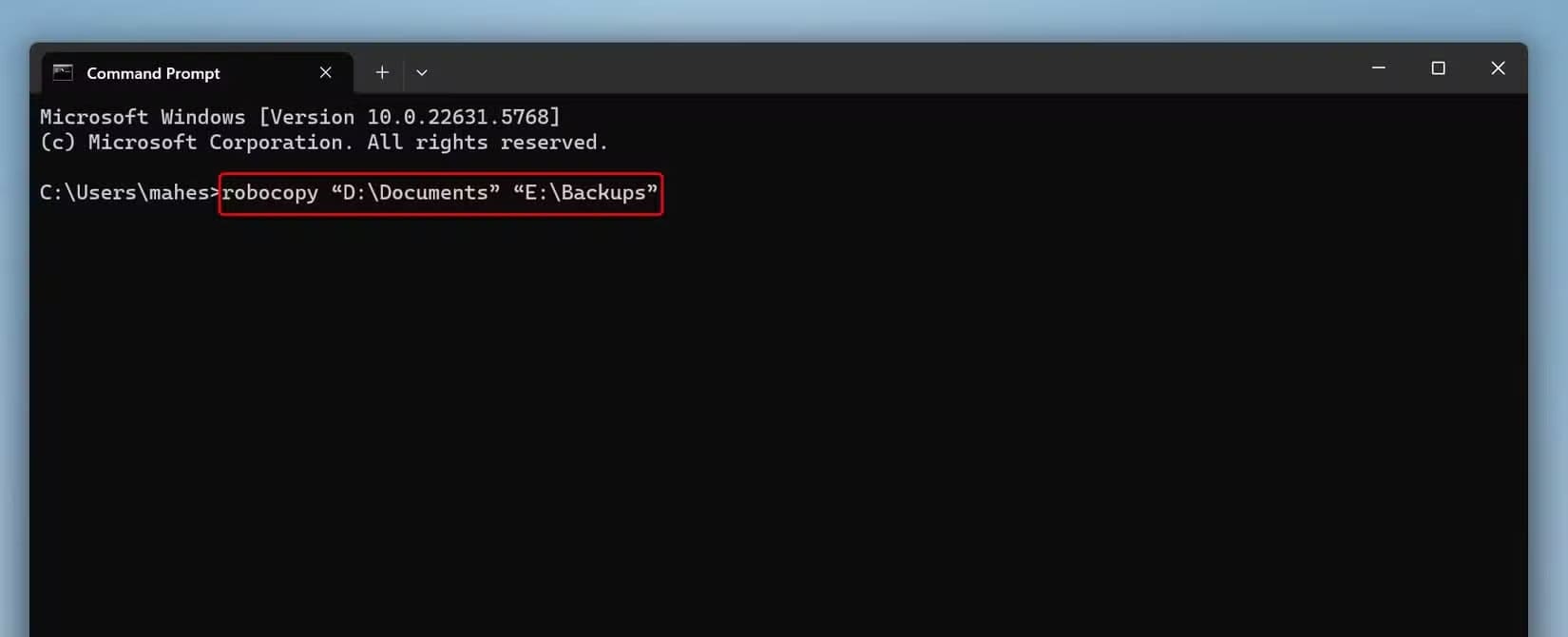
هذه هي الطريقة الأساسية لنسخ الملفات باستخدام Robocopy.
يمكنك استخدام عدة خيارات (معلمات) مع Robocopy
أثناء نسخ الملفات باستخدام Robocopy، يمكنك استخدام معلمات متنوعة لتغيير آلية عمل الأداة. إليك بعض المعلمات الشائعة التي يمكنك استخدامها في مهام نسخ الملفات:
- /E: نسخ جميع المجلدات الفرعية، حتى الفارغة منها
- /Z: تفعيل وضع إعادة التشغيل
- /MT: تفعيل النسخ متعدد الخيوط (نقل ملفات أسرع)
- /MIR: نسخ مجلد المصدر، أي حذف الملفات غير الموجودة في مجلد الوجهة
- /XD: استبعاد مجلدات محددة
- /XF: استبعاد ملفات محددة
أمثلة شيقة لنقل الملفات باستخدام Robocopy
يمكنك استخدام Robocopy بطرق مختلفة لنسخ الملفات من مكان إلى آخر على جهاز الكمبيوتر الذي يعمل بنظام Windows 11. بالنسبة لي، أجد الأمثلة التالية أمثلة جيدة جدًا لكيفية استخدام هذه الأداة على جهاز الكمبيوتر الخاص بك.
عندما أريد عمل نسخة احتياطية لمستنداتي، بما في ذلك الدلائل الفرعية الفارغة، أستخدم الأمر التالي:
robocopy “D:\Documents” “E:\Backup\Documents” /E
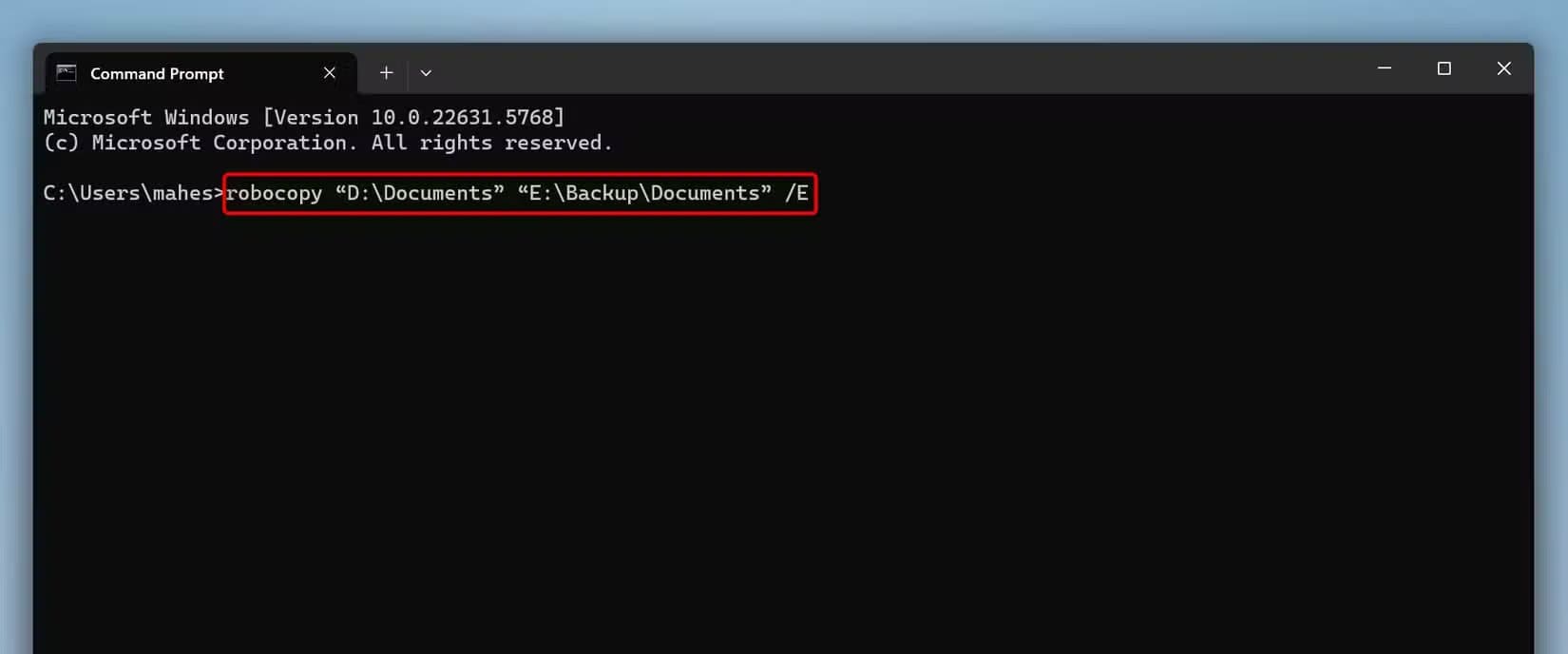
عندما أرغب في نسخ الصور من مجلد إلى آخر وإزالة جميع الصور غير الموجودة في مجلد الوجهة، أقوم بتشغيل الأمر التالي. هذا يضمن أن مجلد الوجهة يحتوي فقط على محتوى مجلد المصدر.
تحذير
سيحذف برنامج Robocopy الملفات غير المتوفرة في مجلد الوجهة. توخَّ الحذر.
robocopy “D:\Photos” “F:\Photos” /MIR
أحيانًا، لا أرغب في تضمين جميع المجلدات من مجلد المصدر في مهمة النسخ. أحدد المجلد الذي أريد استبعاده كما يلي:
robocopy “D:\Work” “E:\Backup\Work” /E /XD “D:\Work\Temp”
سهّل نسخ الملفات أكثر مع ملفات الدفعات
أستخدم أوامر نسخ الملفات بكثرة، وفتح موجه الأوامر وكتابتها في كل مرة أمرٌ مُرهق. في الواقع، أنشأتُ ملفات دفعات متعددة تُشغّل أوامر Robocopy المُحددة مُسبقًا بنقرة مزدوجة.
إذا أردتَ فعل الشيء نفسه، فافتح بحث Windows (اضغط على Windows+S)، واكتب “المفكرة”، ثم افتح التطبيق. في مستند جديد، اكتب أو الصق أمر Robocopy. ثم، من شريط قوائم “المفكرة”، اختر “ملف” > “حفظ باسم”.
في نافذة “حفظ باسم”، اختر المجلد لحفظ ملف الدفعات (اختر “سطح المكتب” لسهولة الوصول). انقر على القائمة المنسدلة “حفظ بنوع” واختر “جميع الملفات”. حدد حقل “اسم الملف” واكتب اسمًا لملفك. تأكد من أن الاسم ينتهي بـ .bat ليكون ملف دفعات. ثم انقر على “حفظ”.
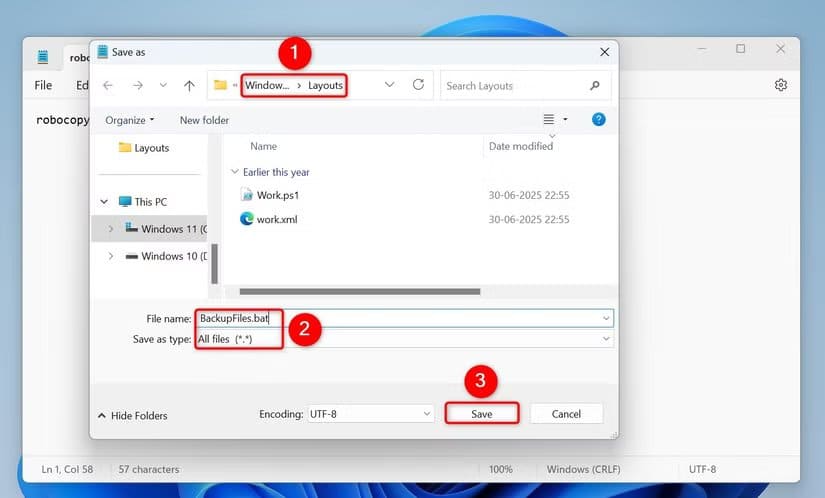
من الآن فصاعدًا، كلما أردت تشغيل أمر Robocopy، انقر نقرًا مزدوجًا على ملف الدفعة الذي أنشأته.
جدولة مهام نسخ Robocopy باستخدام ملفات الدفعة وجدولة المهام
أُشغّل أمر Robocopy مُحددًا لنسخ ملفات مُحددة احتياطيًا وفقًا لجدول مُحدد. أفعل ذلك بجدولة ملفات الدفعة في Robocopy باستخدام جدولة المهام.
للقيام بذلك، أنشئ أولًا ملف الدفعة الذي يحتوي على الأمر الذي تُريد تشغيله وفقًا لجدول مُحدد. ثم افتح بحث Windows (اضغط على Windows+S)، واكتب Task Scheduler، وشغّل الأداة. في الجزء الأيمن، انقر على “إنشاء مهمة”.
في علامة التبويب “عام”، حدد حقل “الاسم” واكتب اسمًا لمهمتك. انتقل إلى علامة التبويب “المُشغّلات” وانقر على “جديد”. في النافذة المفتوحة، اختر وقت وتكرار تشغيل أمر Robocopy. ثم انقر على “موافق”.
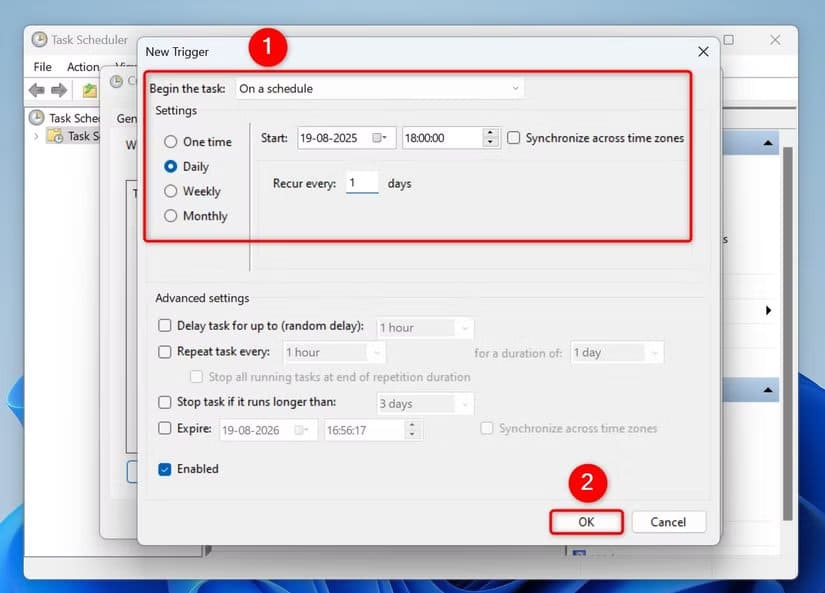
افتح علامة التبويب “الإجراءات” وانقر على “جديد”. انقر على زر “استعراض” واختر ملف الدفعة. ثم انقر على “موافق” ثم اختر “موافق” مرة أخرى.
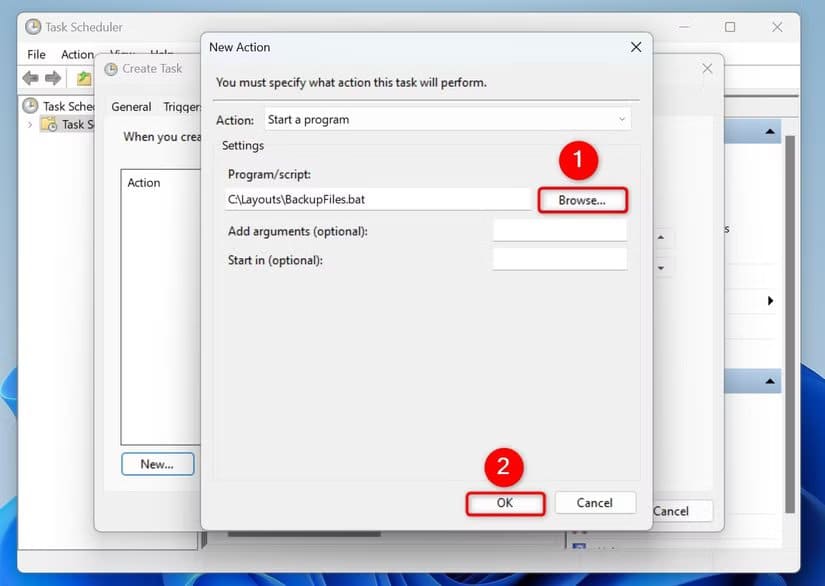
سيُشغّل مُجدول المهام الآن ملف الدفعة الخاص بك في التاريخ والوقت المُحددين، مع نسخ ملفاتك تلقائيًا.
وهكذا أستخدم هذه الأداة المُتميزة لنسخ الملفات على جهازي. لا مزيد من المعاناة مع ميزة النسخ الافتراضية في Windows 11!
الاعتماد على أدوات النسخ المدمجة قد يكون كافيًا للملفات الصغيرة، لكن عند التعامل مع ملفات ضخمة يصبح من الضروري اختيار بديل أكثر قوة. أداة Power Tool تمنحك سرعة، استقرارًا، وتجربة أكثر سلاسة، مما يجعلها الخيار الأمثل لكل من يريد إدارة ملفاته بكفاءة على Windows.